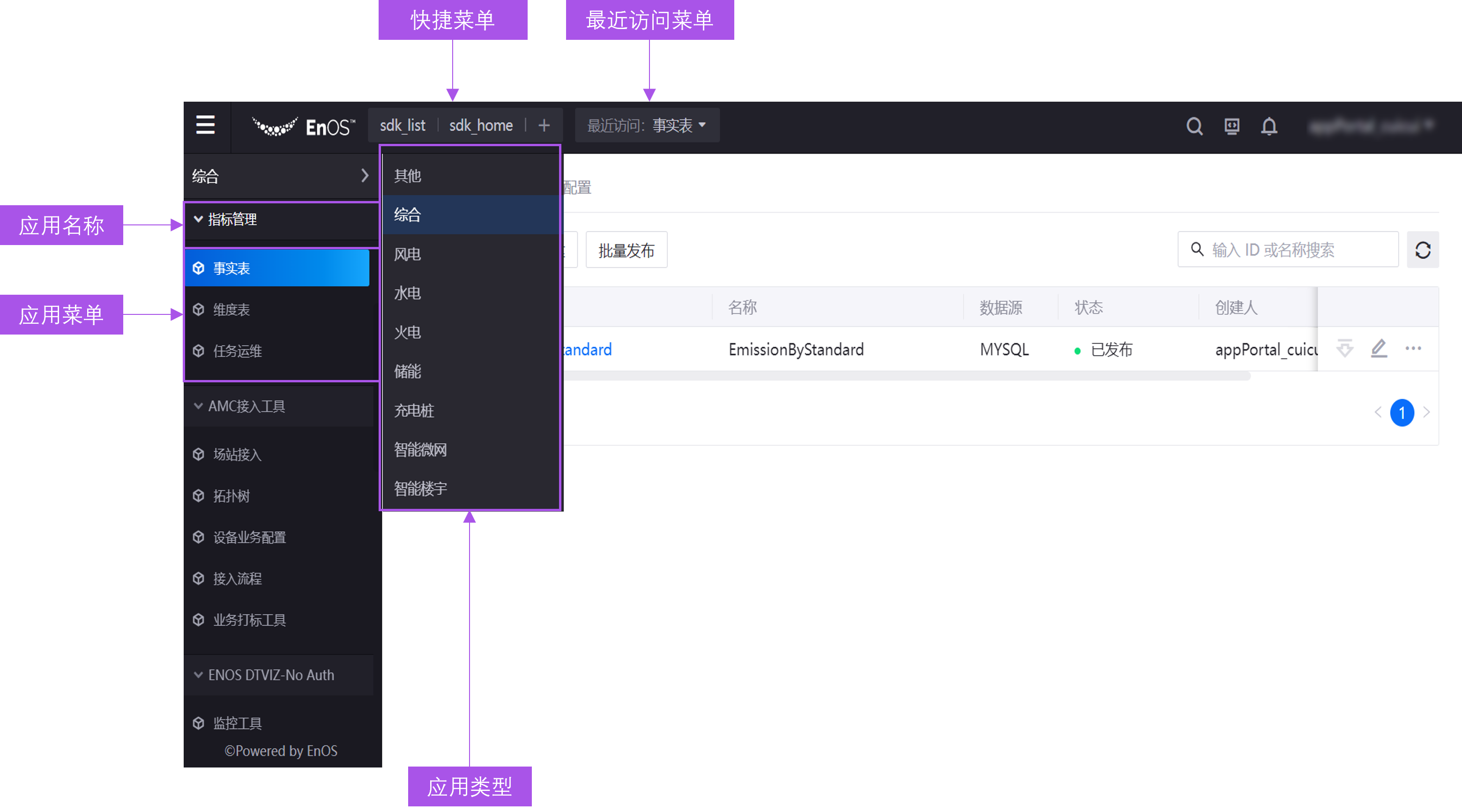探索 EnOS 应用门户¶
本文介绍 EnOS 应用门户的各个页面及其组成部分。
探索应用门户¶
OU 用户或 OU 管理员登录应用门户后即可看到如下所示的应用门户页面。
探索旧版导航¶
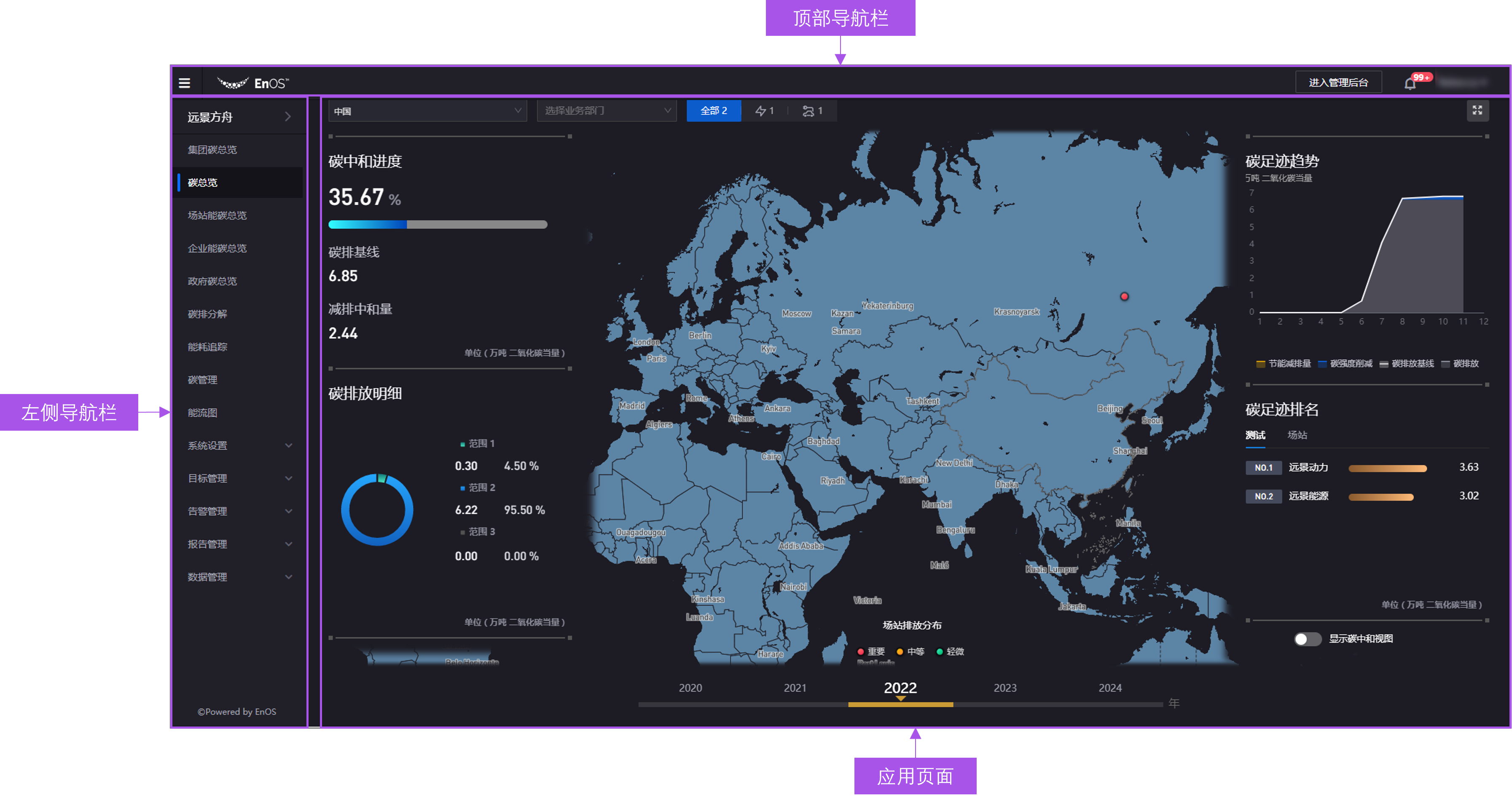
其中,应用门户旧版导航的各组成部分如下所示。
组成部分
描述
顶部导航栏
展示页面 LOGO、管理后台入口、消息通知图标以及用户名信息的导航栏。选择用户名可打开配置菜单。
左侧导航栏
展示应用名称、应用菜单以及页脚信息的导航栏。选择应用名称可展开应用列表。
应用页面
展示当前访问的应用页面的区域。
应用门户配置菜单¶
在应用门户中选择顶部导航栏中的用户名,可打开如下所示的应用门户配置菜单。
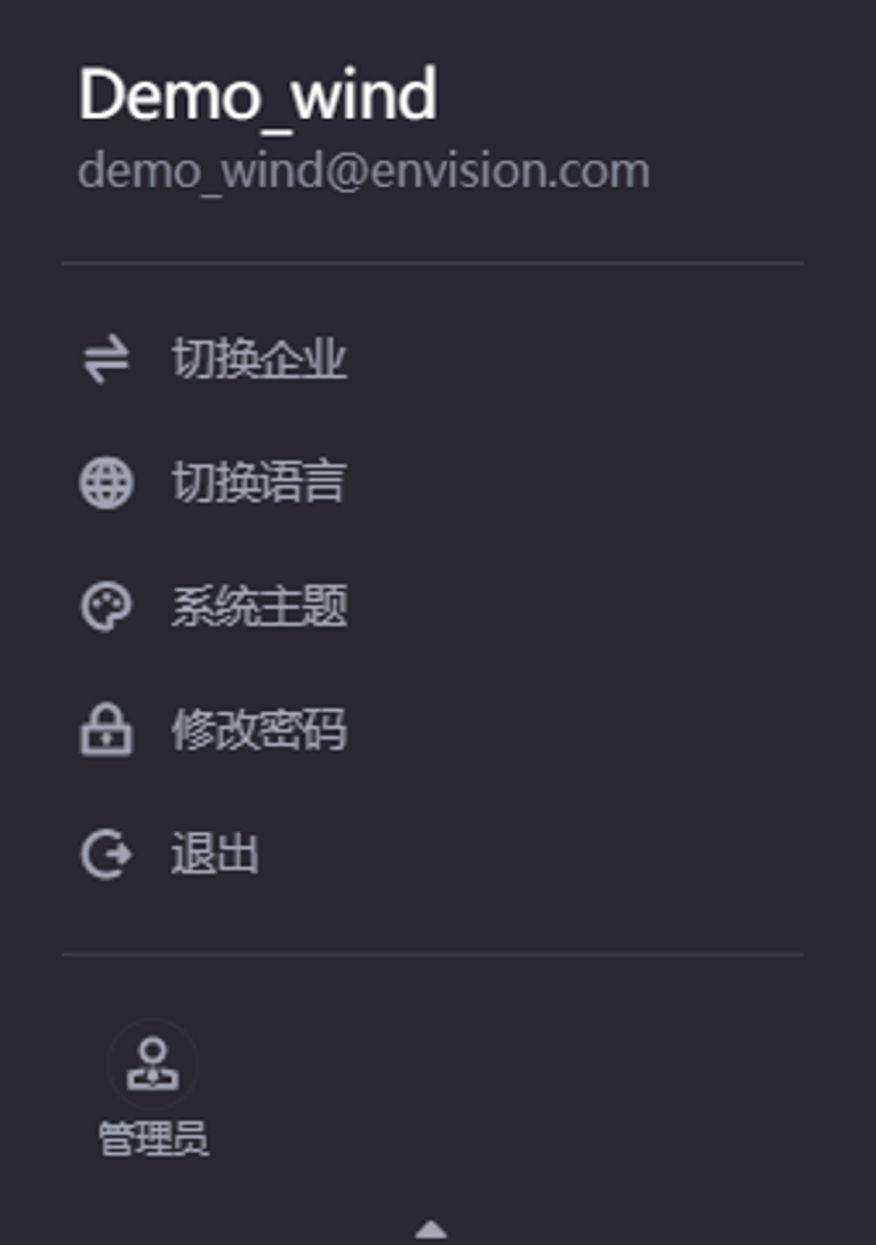
此菜单各组成部分如下所示。
组成部分 |
描述 |
|---|---|
用户信息 |
显示当前用户的账号名和邮箱。 |
切换企业 |
切换当前用户的所在 OU。如需获取 OU 访问权限,联系 OU 管理员。 |
切换语言 |
切换应用门户的显示语言。有关应用门户支持语言的更多信息,联系 OU 管理员。 |
系统主题 |
更改应用门户的导航栏和页面颜色。应用门户支持深色、蓝绿色和黑白主题。 |
修改密码 |
更改当前用户的密码。 |
退出 |
登出当前帐号。 |
切换新版导航/旧版导航 |
切换至新/旧版导航。 |
管理员 |
查看 OU 管理员的账号名和邮箱。 |
有关应用门户页面相关操作的详细信息,参见 OU 用户。
探索管理后台¶
OU 管理员或子管理员可选择应用门户顶部导航栏中的 进入管理后台 按钮打开管理后台页面即可看到如下所示的管理后台页面。
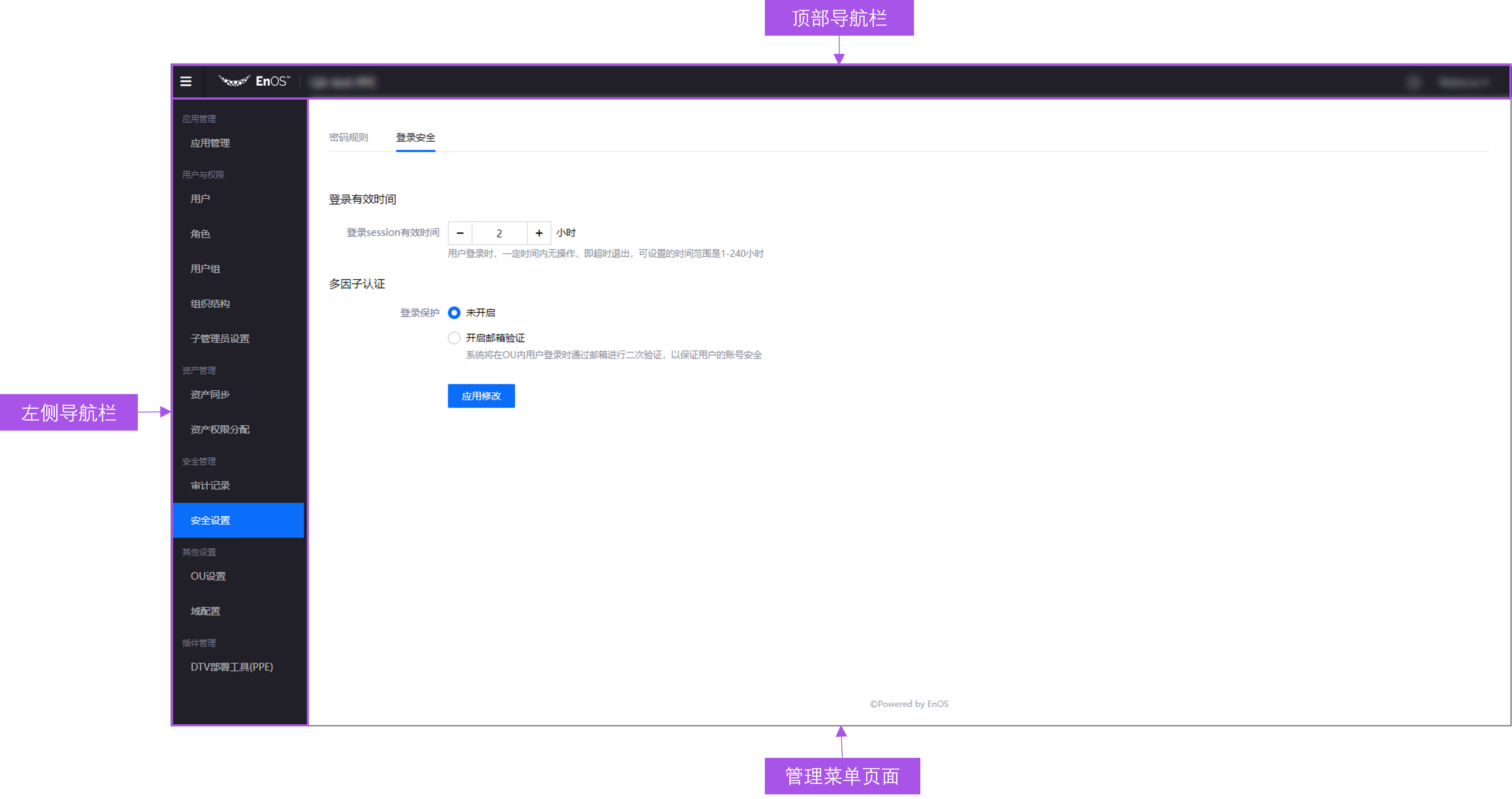
系统管理员登录应用门户后即可看到如下所示的管理后台页面。
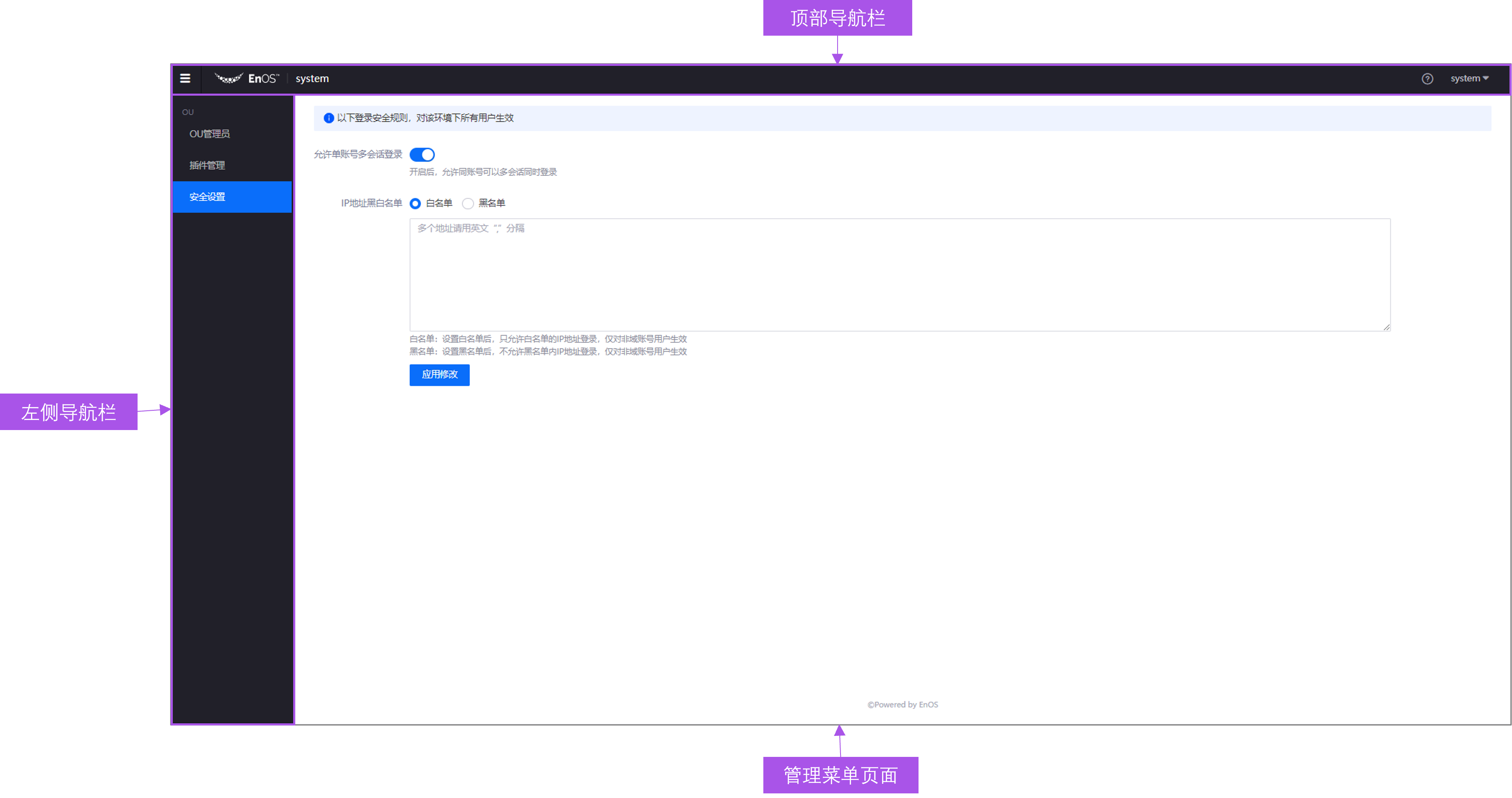
其中,应用门户管理后台页面的各组成部分如下所示。
组成部分 |
描述 |
|---|---|
顶部导航栏 |
展示菜单切换按钮、页面 LOGO(选择页面 LOGO 可返回应用前台)、当前 OU 名称、帮助图标以及用户信息。 |
左侧导航栏 |
展示应用门户管理后台菜单。 |
管理菜单页面 |
展示管理菜单页面。 |